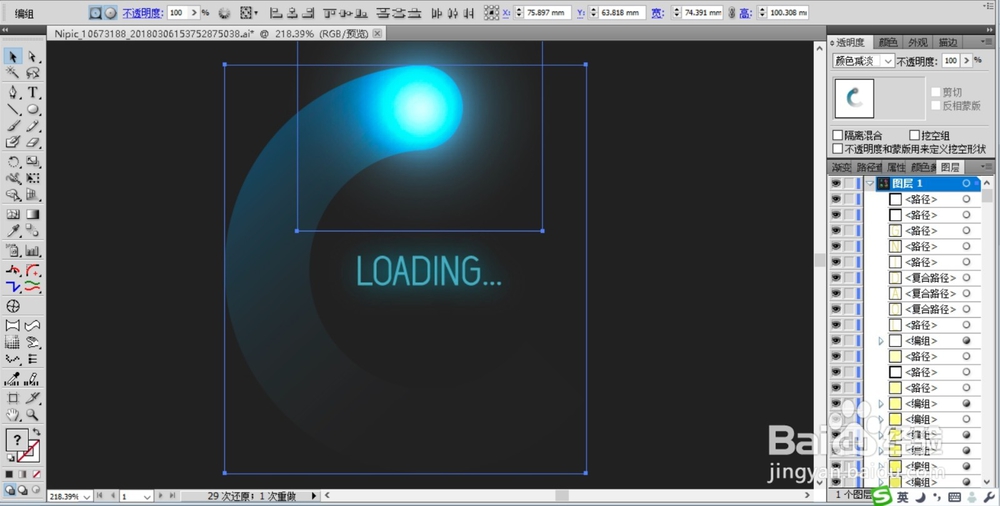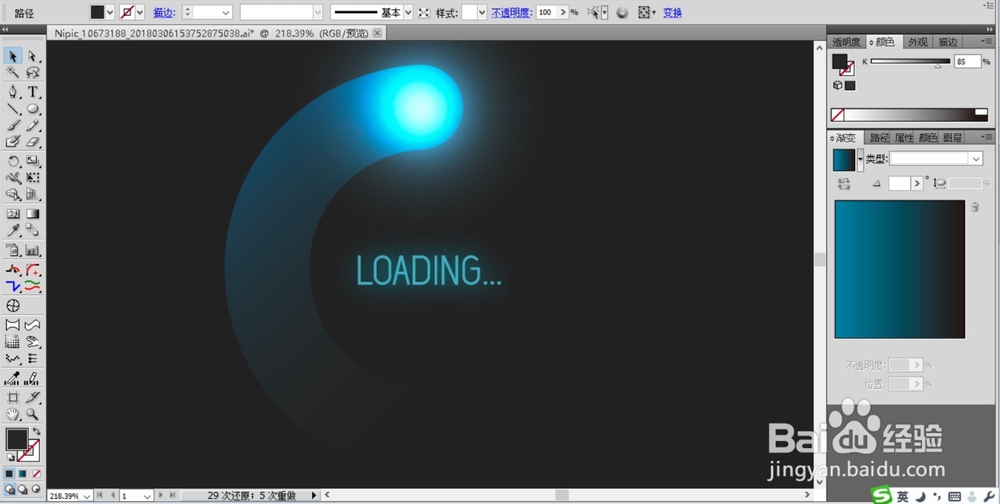1、我们先来画一画小的圆形组成的缓冲图标,使用圆形工具画出一个圆形,并通过复制让其围成一个圆圈,再在圆形的中间打上文字。
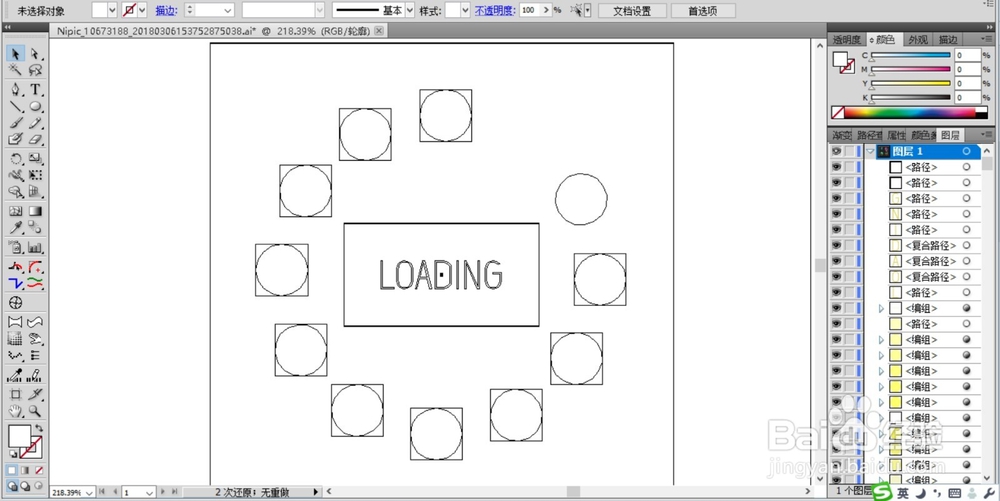
2、我们用不同明度的黄色填充每一个圆形,让黄色逐渐过渡到绿色,填充文字为黄色,填充背景为黑色。
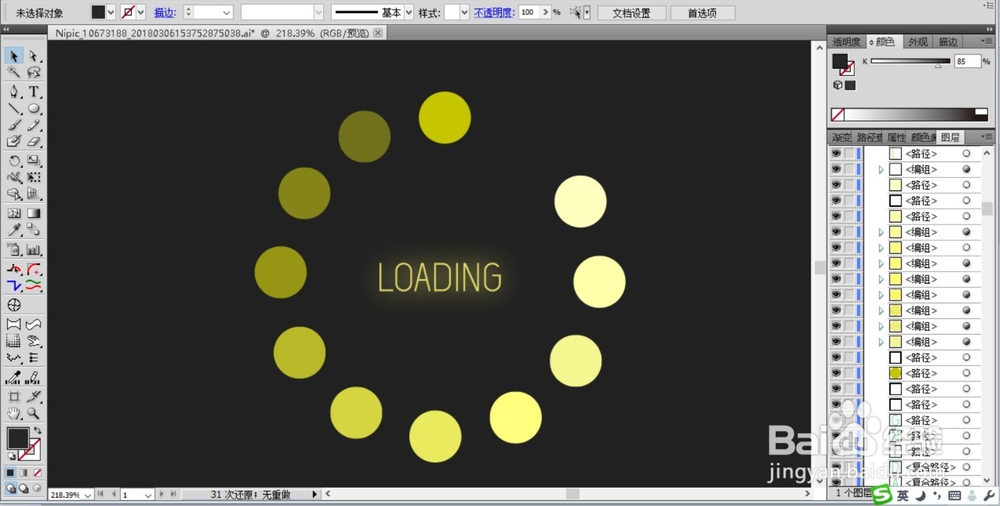
3、我们组合所有的圆形,填充灰白色并做出一个模糊的滤镜效果,从而为所有的圆形增加一个白色的阴影,完成第一个圆形缓冲图标的设计。
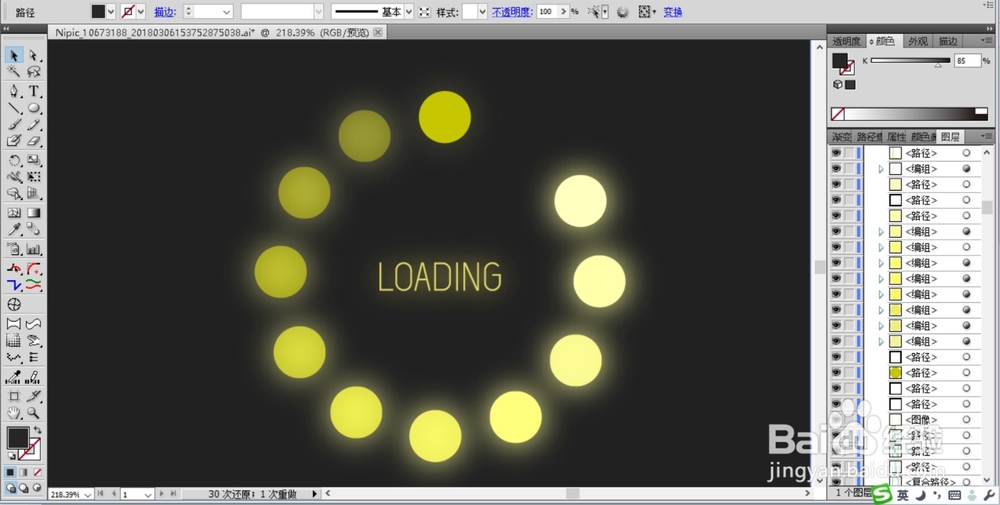
4、接着,我们再来做一个圆环的缓冲图标,先画出一个圆环的基本路径,再打上缓冲的英文字。
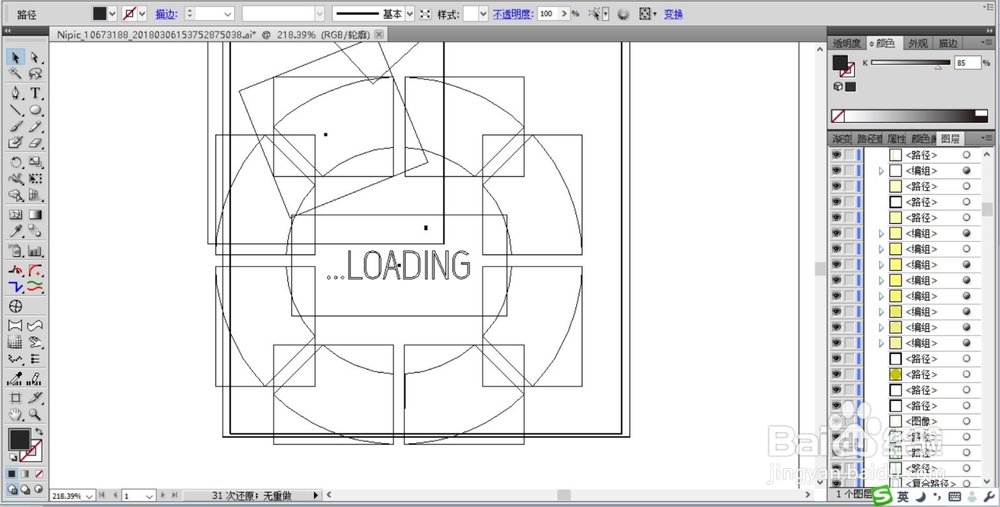
5、我们再用淡绿色填充所有的圆环,并复制圆环增加模糊滤镜,从而完成了这个圆环缓冲图标的设计。
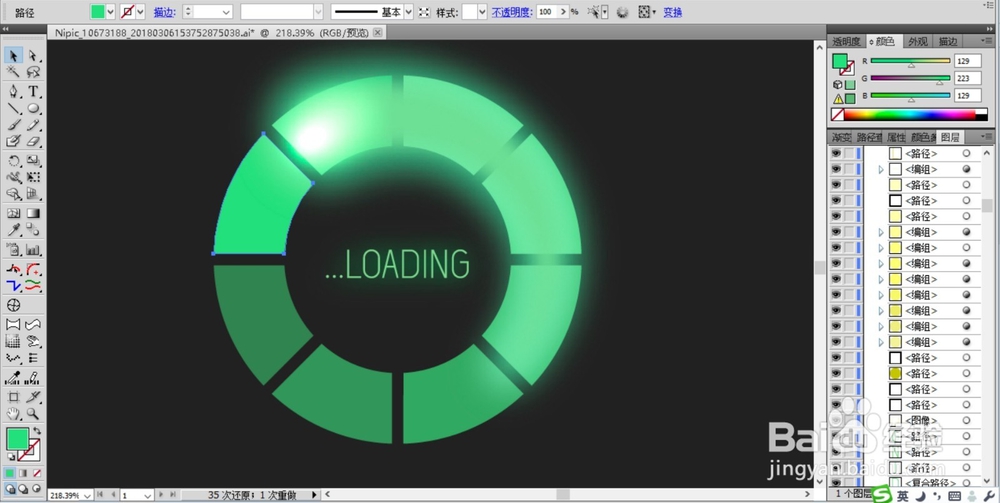
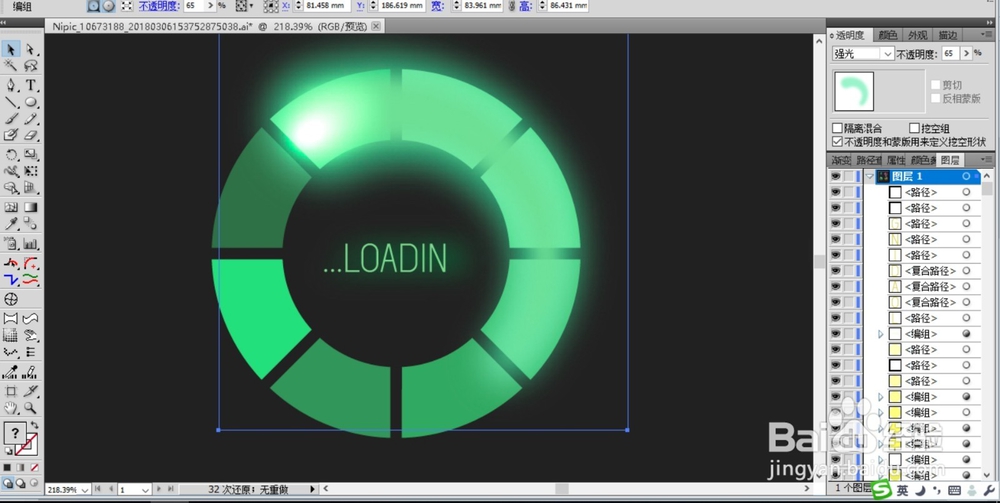
6、最后,我再来制作一个轨迹缓冲图标,先用钢笔画出这个轨迹的基本轮廓。
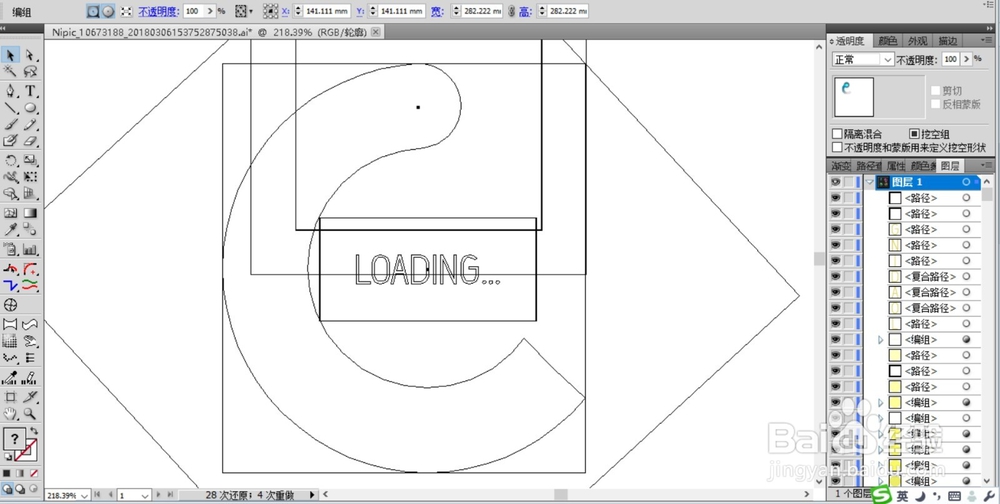
7、我们用一个正方形设置成蓝色的渐变,与这个轨迹做一个剪切蒙版,从而让轨迹有了一个蓝色的渐变效果。
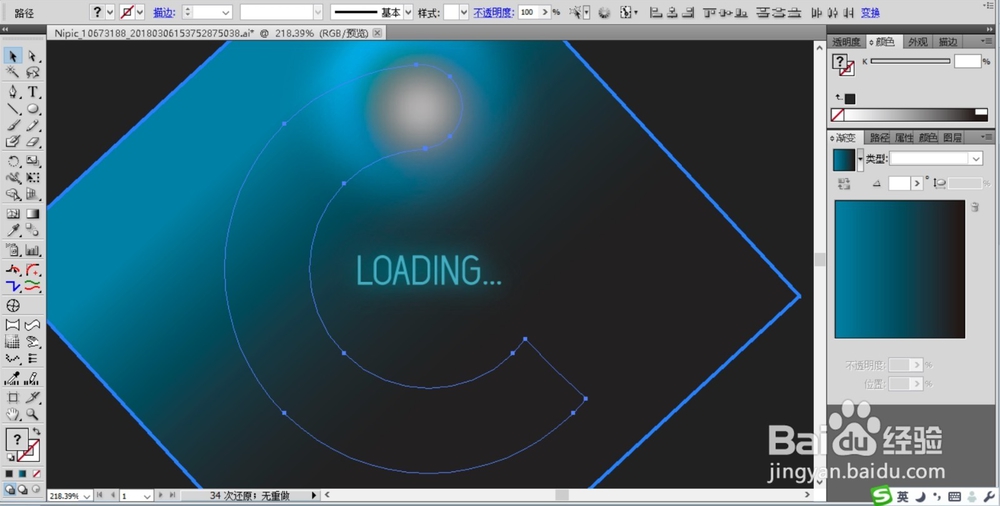
8、在轨迹的圆头,我们继续设置一个淡蓝色的渐变效果,让它与原来的轨迹重合,图层模式为颜色减淡,从而获得了一个发着蓝色光线的轨迹缓冲图标。